Snabbstart: Skapa en Neon Serverless Postgres-resurs (förhandsversion)
Den här snabbstarten visar hur du skapar en Neon Serverless Postgres-resurs (förhandsversion) med hjälp av Azure Portal.
Förutsättningar
- Ett Azure-konto med en aktiv prenumeration krävs. Om du inte redan har ett konto kan du skapa ett konto kostnadsfritt. Kontrollera att du är ägare eller deltagare i prenumerationen.
Ställ in
Börja med att logga in på Azure Portal.
Skapa en Neon Serverless Postgres-resurs
Om du vill skapa din Neon Serverless Postgres-resurs börjar du på startsidan för Azure Portal.
Sök efter resursprovidern Neon Serverless Postgres genom att skriva Neon Serverless Postgres i sökfältet för sidhuvudet.
Välj Neon Serverless Postgres i sökresultaten för tjänster .
Välj alternativet + Skapa.
Fönstret Skapa en Neon Serverless Postgres-resurs öppnas som standard på fliken Grundläggande .
Fliken Grundläggande
Fliken Grundläggande finns i tre avsnitt:
Projektinformation
Azure-resursinformation
Ny organisationsinformation
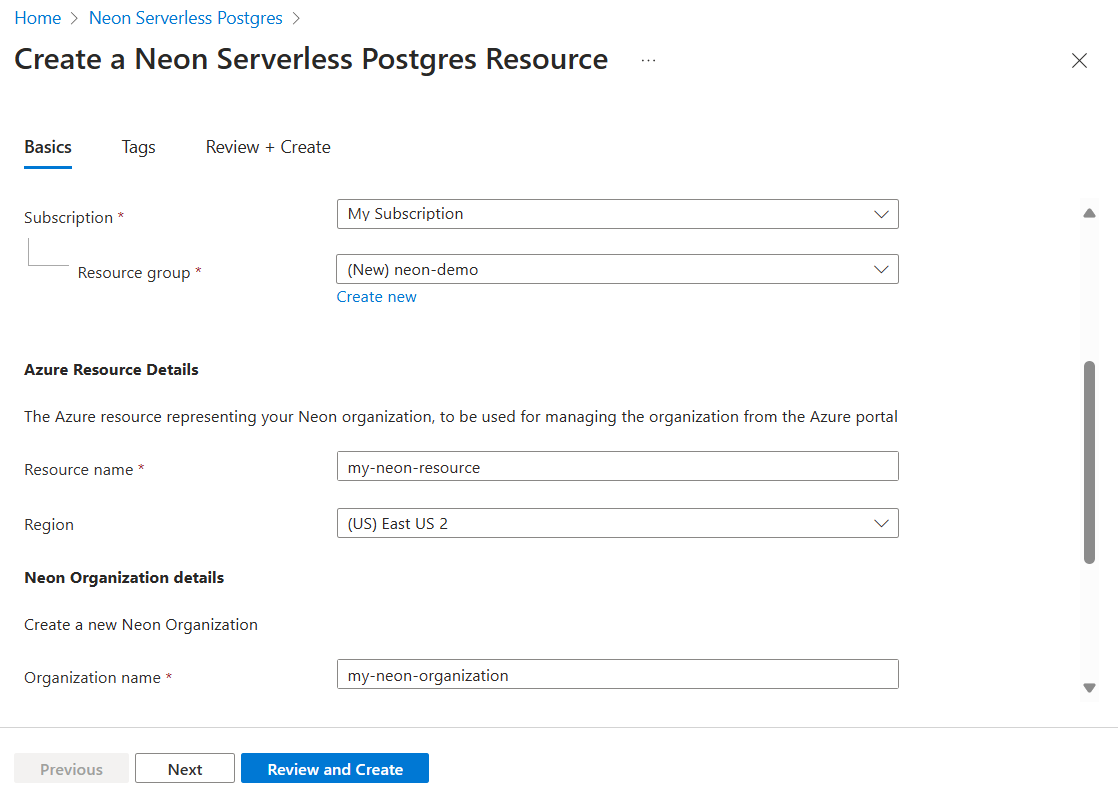
Det finns obligatoriska fält i varje avsnitt som du behöver fylla i.
Ange värdena för varje obligatorisk inställning under Projektinformation.
Fält Åtgärd Prenumeration Välj en prenumeration från dina befintliga prenumerationer. Resursgrupp Använd en befintlig resursgrupp eller skapa en ny. Ange värdena för varje obligatorisk inställning under Azure-resursinformation.
Fält Åtgärd Resursnamn Ange ett unikt namn för resursen. Region Välj en region för att distribuera resursen. Ange värdena för varje obligatorisk inställning under Ny organisationsinformation.
Fält Åtgärd Organisation Ange ett namn för organisationen. Planera Välj länken Ändra plan och välj önskad plan. De återstående fälten uppdateras för att återspegla informationen om den plan som du valde för den nya organisationen.
Välj knappen Nästa längst ned på sidan.
Fliken Taggar (valfritt)
Om du vill kan du skapa en tagg för din Neon Serverless Postgres-resurs och sedan välja knappen Granska + skapa längst ned på sidan.
Fliken Granska + skapa
Kommentar
Länken för visningsautomatiseringsmallen dirigerar dig till en nedladdningsbar ARM-mall.
Om granskningen identifierar fel visas en röd punkt bredvid varje avsnitt där fel finns. Fält med fel är markerade i rött.
Öppna varje avsnitt med fel och åtgärda felen.
Välj knappen Granska + skapa igen.
Markera knappen Skapa.
När resursen har skapats väljer du Gå till Resurs för att navigera till Neon-resursen.